Les séries permettent de réduire au minimum la saisie des libellés. Elles trouvent aussi leur utilité dans la saisie des données mêmes si celles-ci ont un caractère logique.
![]()
Il suffit de faire glisser le contenu d'une cellule pour que celui-ci soit intelligemment extrapolé dans les cellules de copie
1. LES SÉRIES A UNE VALEUR
Une action par défaut est associée à chaque type de donnée, le plus souvent soit incrémentation, soit recopie à l'identique.
 bouton
gauche
bouton
gauche
saisir
les
données dans la cellule
<clic g> sur la cellule comportant les données
<faire glisser> la case de recopie
(en bas à droite
de la sélection)
la sélection peut
être étendue dans n'importe quelle direction
![]() onglet
accueil
onglet
accueil
groupe "édition" (dernier bloc)
saisir
les
données dans la cellule
sélectionner la cellule de données et les cellules
adjacentes concernées
<clic g> sur l'outil ![]()
choisir "série..." pour créer une
série
(en fonction de la
position des cellules adjacentes)
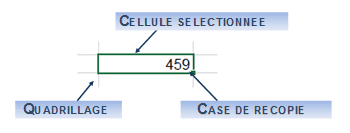
![]()
Une balise active s'affiche à l'issue de la recopie
![]() ;
elle permet de corriger éventuellement le choix par défaut qui a
été effectué
;
elle permet de corriger éventuellement le choix par défaut qui a
été effectué
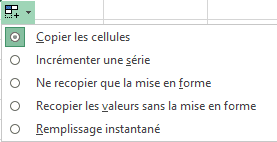
![]()
En tirant la case de recopie avec le bouton droit de la souris, un choix de diverses opérations est offert
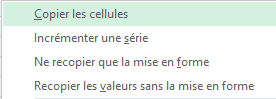
![]()
Ouvrir le classeur "séries"
Aller en feuille "série 1 valeur"
Faire glisser la poignée de recopie de chaque cellule de la
première ligne vers le bas (environ 10
lignes)
Observer le résultat et corriger éventuellement la série
avec la balise active
Annuler les opérations précédentes
Recommencer avec l'outil ![]()
2. LES SÉRIES A DEUX VALEURS
Lorsque cela est possible, il est intéressant de sélectionner deux cellules au lieu d'une avant de tirer la case de recopie de la sélection. Excel possède alors tous les éléments requis pour calculer le pas (la différence) et extrapoler la série.
 bouton
gauche
bouton
gauche
<sélectionner>
les 2
cellules comportant les données
<faire glisser> la case de recopie avec le bouton gauche de la
souris
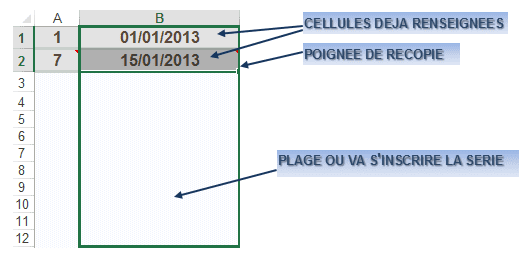
![]()
Dans le classeur "séries"
Aller en feuille "série 2 valeurs"
Faire glisser la poignée de recopie de la sélection des deux
premières cellules de chaque colonne vers le bas (environ 10
lignes)
Observer le résultat
3. LES LISTES PERSONNALISÉES
Excel est à même de raisonner sur des listes existantes et de les reconstituer (jours, mois…). Une fonctionnalité intéressante consiste à créer ses propres listes.
![]() MENU
FICHIER
MENU
FICHIER
sélectionner
une
liste existante dans une feuille de travail
![]()
dans le volet de gauche
![]()
![]() (tout en bas de la
liste)
(tout en bas de la
liste)
![]() (et non ajouter)
(et non ajouter)
![]() pour valider
pour valider
![]()
Il est aussi possible à ce niveau de saisir directement
dans la boîte de dialogue les éléments de la liste (appuyer
sur <entrée>
après chaque éléments) puis de cliquer sur ![]()
À partir du moment où la liste est enregistrée, elle peut être réutilisée dans tout nouveau classeur.
 bouton
gauche
bouton
gauche
saisir
très
exactement l'un des éléments de la liste dans la première
cellule
tirer la case de recopie incrémentée de la cellule sur les
cellules adjacentes
(dans n'importe quelle
direction)
lâcher le bouton de la souris
la liste est
reconstituée entièrement ou partiellement
![]()
Dans le classeur "séries "
Afficher la feuille "liste personnalisée"
Créer une liste personnalisée à partir des
données
Vérifier dans un nouveau classeur qu'elle est bien disponible
![]()
Ouvrir le classeur bilan
Sur la feuille 3, effacer les valeurs des lignes chiffre d'affaires et charges
(comme ci-dessous)
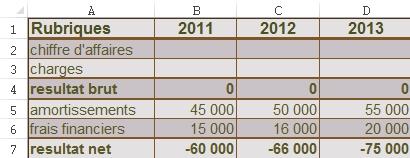
Saisir le tableau suivant sur la feuille 1 :
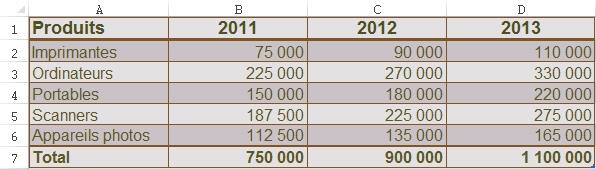
Saisir le tableau suivant sur la feuille 2 :
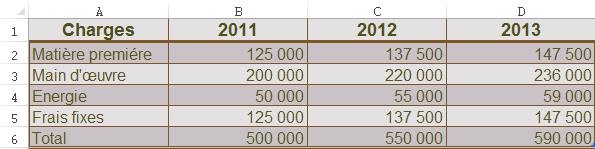
Sur la feuille 3, remplacer les valeurs des lignes chiffre d'affaires et
charges par les références aux cellules de total de chacune des
feuilles saisies (comme
ci-dessous)

Enregistrer les modifications puis fermer le classeur
